Содержание
Иногда случается беда, когда письма попадают в спам и вы не можете найти этому причину. Мы уже не раз помогали людям справляться с такой ситуацией и точно знаем, что зачастую письма попадают в спам из-за мелкой ошибки, которая быстро исправляется.

Поэтому, если у вас случилась такая беда, то сделайте все действия по шагам, описанные в этой статье и возможно даже на 1-2 шаге вы решите свою проблему. Не всегда письма приходят в спам только из-за одной проблемы, поэтому не поленитесь проверить все возможные варианты, о которых мы на писали в этой статье.
Также очень важно постоянно отслеживать статистику отправки, чтобы вовремя увидеть проблему и знать её причину. Часто те, кто занимается рассылками, не замечает того момента, когда определенные виды писем начали уходить в папку спам. Это связано с тем, что редко кто проверяет статистику отправки автоматических писем, поэтому не зная, когда это все началось, приходится проверять все досконально.
В первую очередь нужно проверить:
- Настройки отправителя
- Соберите список всех видов писем, которые отправляются и проверьте их на ошибки
- Узнайте на каких почтовых сервисах письма уходят в спам
- Проверьте репутацию отправителя
- Параметры рассылки и откуда она идет
Настройки отправителя
Во всех сервисах, с которых вы делаете рассылку, есть специальные настройки отправителя (SPF, DKIM и DMARC), с помощью которых почтовые агенты ограждают получателей от спам писем. Если нужна более подробная информация, то вам нужно посмотреть её у каждого провайдера, так как она отличается.
Для проверки лучше использоваться сервис MX Toolbox, он отлично зарекомендовал себя на многих ресурсах, например хабрахабр. Он выполнит проверку по 105 спам фильтрам и вы в 99% сразу же увидите проблему, если она у вас есть.
Чтобы проверка была правильно, необходимо протестировать отправку писем на все виды ящиков (яндекс, гугл, мейл и т.д.). Потом необходимо открыть свойства письма, в каждом почтовом ящике эта ссылка отличается. Обычно она называется «Свойства письма», «Показать оригинал», «Служебные заголовки» и т.п.

В Google вы сразу получите нормальный отчет, а вот в остальных почтовых ящиках вам выдадут код, в котором нужно найти значения spf и dkim, она должны быть = pass. Это значает, что с вашим письмом все в порядке.
Если вы используете хороший сервис по рассылке, то такая проблема вряд ли у вас возникнет, но все равно любую проверку нужно начинать с этого пункта, так как она самая банальная.
Кстати, в ходе нескольких отправок на один из почтового ящика письмо должно попасть в спам, это будет знаком в каком направлении двигаться.
Соберите список всех видов писем, которые отправляются
Часто причины может быть только в 1-2 письмах, которые имеют проблему с версткой. Поэтому найдите все письма, которые отправляются и начните проверку с тех, которые отправляют чаще всего. Если верстка будет иметь серьёзные ошибки, то почтовый агент легко может положить письмо в папку спам.
Почему допускают ошибки в верстке? Ну, во-первых, многие делают все самостоятельно, не прибегая к помощи специалистов, а во-вторых очень часто торопятся и делают все на скорою руку, отсюда и банальные скрытые ошибки.
В-третьих, некоторые используют первые попавшиеся визуальные редакторы, которые сделаны кривыми руками. Из-за них очень часто в коде появляются бредовые тэги, забывают добавлять обязательные строчки и еще кучу мелких нарушение, потому что просто не разбираются в данной теме. Очень часто забывают указывать doctype и кодировку utf-8.

Даже при наличии серьёзных ошибок, первое время такие письма могут удачно доходить до получателя, а только спустя некоторое время начать уходить в папку спам. Спам фильтры не редко срабатывают из-за некорректного кода в письме, так как это потенциальная угроза для получателя.
Если вы нашли то самое корявое письмо, то сделайте новое с валидной версткой и протестируйте. Если ошибка только в коде, то все письма должны дойти до получателей.
Иногда даже исправление ошибочной верстки не помогает доставлять письма абсолютно всем. Дело в том, что спам фильтрам может не нравится какой-то определенный текст в вашем письме. Чтобы убедится, что проблема именно в них, попробуйте отправить практически чистое письмо с простым текстом и парой картинок, без указания названии компании, адресов и телефонов.
Узнайте на каких почтовых сервисах письма уходят в спам
Если ваши письма уходят в спам только на 1 почтовом сервисе, значит вам нужно рыться в правилах или обратится в тех. поддержку. Иногда случается, что нет никаких ошибок и спам фильтры сработали ложно, в этом случае только тех. поддержка сможет вам помочь. О том, как обратится в тех. поддержку вы узнаете в следующем пункте.

Проверяем репутацию отправителя
У каждого отправителя есть определенный показатель, называемый «репутация». Кстати, почему о нем знают не все, кто занимается уже 1-2 года e-mail маркетингом. Репутация отправителя отображает историю ваших действий и нарушений, по котором почтовый сервис решает, можно ли вам доверять. У каждого сервиса ваша репутация будет сильно отличаться, поэтому не удивительно, если вы окажитесь в спаме только у 1 почтового сервиса.

За репутацией надо периодически следить, особенно если вы новичок. Репутация будет постоянно повышаться, если пользователи будут часто открывать письма и переходить в них по ссылкам. Если же с большинством писем подписчики никак не взаимодействуют, то репутация будет уменьшаться.
Вот 3 сайта, где можно отслеживать репутацию у самых крупных почтовиков:
Кстати, в них также можно посмотреть, куда чаще всего попадают ваши письма и как на них реагируют ваши подписчики.
некоторых из них можно отслеживать, в какую папку в ящиках пользователей попадают ваши письма, реакцию пользователей на ваши письма, общую репутацию для определенного почтового сервиса.
Если вы много чего проверили, но не понимаете в чем проблема, то можете обратится в службы поддержки, которые вам помогут:
У Google поддержки нет, за всем следят роботы. Чтобы найти проблему придется искать ответы на форумах или в в справках.
Проверяем репутацию домена и IP
Репутация есть не только у вашей почты, она еще присутствует у домена и вашего ip адреса. Если один из них попала в черный список, то ваши письма будут попадать в спам. Проверить себя на черные списки можно в https://mxtoolbox.com/blacklists.aspx . Для проверки просто введите домен, который будет использовать в рассылке, также можете ввести IP, от которого будут рассылаться письма.

После проверки вы увидите отчет, в котором будет информацию, находится ли ваш домен и ip в черном списке или нет. Если стоит зеленая галочка, то у вас все в порядке.
Из-за чего можно попасть в черный список:
- Резкие изменения в объеме рассылок
- Большое количество жалоб от подписчиков
- Рассылки с подозрительным или запрещенным контентом
Кстати, если вы попали хоть в один из черных списков, то это увидят и другие почтовые сервисы, если вы попадете в несколько блэк-листов, то ваши сообщения также могут попадать в спам.
Серый список
У некоторых почтовых сервисов есть так называется «серые списки», всех жестче он работает в Google и от него очень многое зависит. В серых списках находятся домены и IP, которые делали еще слишком мало рассылок или только начали их, т.е. не имеют никакой репутацию и истории действий. К таким письма почтовые агенты относятся с опаской и все по-разному.
В Mail.ru и Яндексе вы в 99% случаях попадете во входящие, но вот в Google вы легко можете попасть в спам, даже есть присылаете письма своим подписчикам. Поэтому необходимо как можно быстрее раскачать свою рассылку и получить минимальную репутацию. Если письма будут открываться, их будут вытаскивать из спама и кликать на ссылки, то вы быстро получите хорошую репутацию и все ваши письма станут доходить во входящие.
Что можно выяснить после проверки:
Если сделать комплексную проверку по всем пунктам и исправите ошибки, то у вас получится:
- Все настройки отправителя в порядке
- Репутация в норме на всех почтовых сервисах
- Вы не занесены в черный список
- У вас нет ошибок в верстке письма и в ней нет подозрительных элементов

Также хотелось бы уточнить, что у Google сложно получить репутацию. Если вы отправляете меньше 250-500 писем в день, то вашу репутацию нельзя будет посмотреть. Из этого следует, чтобы не попадать под спам фильтры Google, необходимо как можно быстрее заработать у них хорошую репутацию и набрать необходимое количество отправленных писем.
Профилактика от попаданий писем в папку спам.
Если грубо не нарушать правила почтовых сервисов, нормально верстать письма и делать белую рассылку, то вы редко будете сталкиваться с попаданием в спам. Но, чтобы обезопасить себя даже от редкого попадания в спам, лучше следовать некоторым правилам, которые максимально обезопасят вас:
- Используйте только белые базы, подписчики в которых подтвердили подписку на рассылку. Отслеживайте процент жалоб на письма и количество ошибок с отправкой, а если их слишком много, то срочно исправляйте ситуацию.
- Проверяйте подписчиков на активность. Не стоит продолжать рассылку тем, кто уже более 6 месяцев не проявляется абсолютно никакой активности.
- Зарабатывайте репутацию. Новые почтовые ящики не имеют никакой репутации, поэтому они часто попадают в спам, когда клиент получает обычно письмо-уведомление и не подписан на рассылку. Старайтесь делать как можно больше качественных рассылок, чтобы как можно быстрее получить положительную репутацию от всех сервисов и не забывайте её отслеживать.
- Следить за технической частью, если плохо разбираетесь в написании кода и настройках, то лучше заплатите лишнюю 1000 рублей фрилансеру, чтобы он не допустим глупых ошибок.
- Обязательно проверяйте валидность верстки и проверяйте письма на всех устройствах, чтобы они нормально отображались на любом экране. Не используйте подозрительные текста или излишнее количество знаков, чтобы ваше письмо не было похожим на спам.
- Регулярно проверяйте ваши рассылка на доставляемость, а лучше заведите себе 3-4 разных почтовых ящика, чтобы на них приходили все новые рассылки, и вы видели, что они правильно открываются. Убедитесь, что вас нигде нет в черных списках.
- Не стесняйтесь обращаться в тех. поддержку, потому что зачастую, они гораздо быстрее находят ошибку и подскажут как её решить.

Если вы не смогли самостоятельно найти причину попадания писем в спам, то лучше всего обратитесь к специалисту. Сэкономленные деньги на специалисте могут потом выйти боком, так как исправить отрицательную репутацию будет очень сложно, долго и дорого.
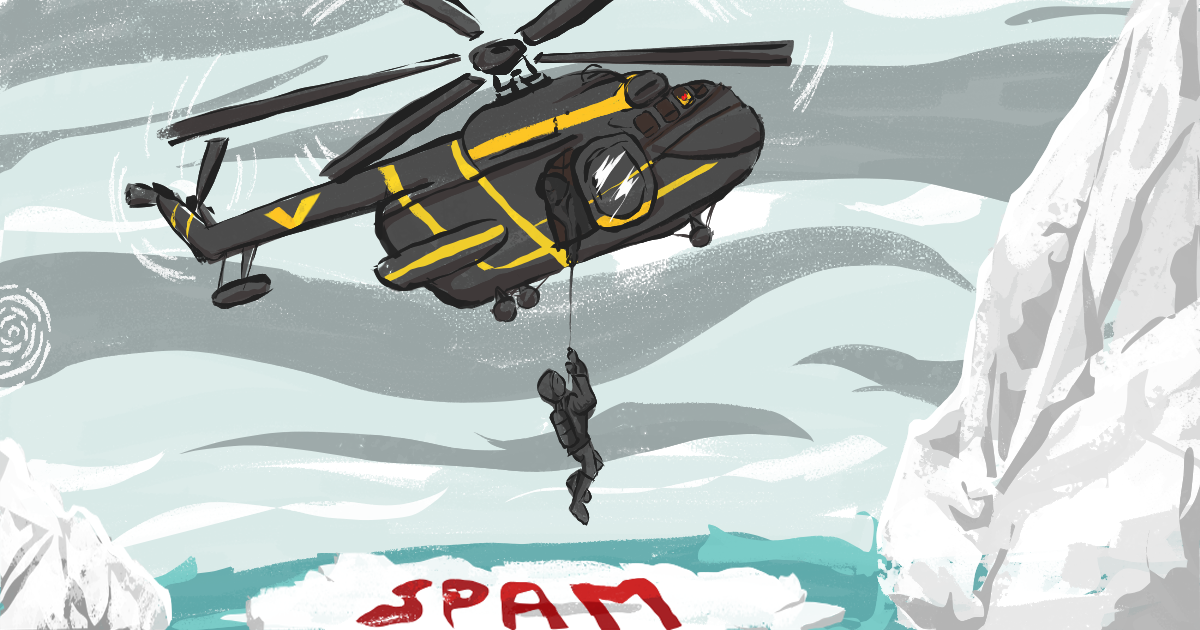

Месяц назад к нам обратился клиент. У него были настроены приветственные письма, но они попадали в спам. Какой это был процент писем попадал в спам, на каких почтовых клиентах, какое количество, было неизвестно.
В этой статье я расскажу, как мы искали источник проблемы и что сделали для её решения. Эти же шаги советую применять и вам, если вы окажетесь в подобной ситуации.
Причины попадания писем в спам
Попадание в спам может быть обусловлено одной или сразу несколькими причинами, поэтому нужно проверять всё полностью. Для начала надо разобраться, что за письма отправляются, на какие почтовые клиенты. Важно отследить момент, когда именно email-рассылки стали попадать в спам.
Что проверить, если письма попадают в спам
- настройки отправителя (SPF, DKIM, DMARC и тд)
- на каких именно клиентах письма попадают в спам
- что за письма шлёт отправитель
- откуда и с какими параметрами идет рассылка (имена, домен, IP-адрес)
- репутация отправителя
- настройка самих писем (вёрстка, темы и тд)
Шаг 1. Проверка настроек самого отправителя
У каждого отправителя электронной почты есть три параметра, которые должны быть настроены: SPF, DKIM и DMARC. С помощью этих настроек почтовые агенты защищают пользователей от спама. Подробнее об их настройке и назначении можно узнать в справке любого из почтовых провайдеров.
Для проверки SPF, DKIM и DMARC существует множество сервисов. Я использую MX Toolbox или просто отправляю тесты писем на разные почты.
Для проверки настроек мы попросили клиента отправить нам тестовые письма на разные ящики (mail.ru, yandex, gmail). Дальше открывали каждое письмо и смотрели настройки:
- Mail.ru: «Служебные заголовки»;
- Яндекс.Почта: «Свойства письма»;
- Gmail: «Показать оригинал».
Gmail показал, что с настройками всё в порядке:

В Яндекс.Почте для проверки открываем письмо, в верхнем меню нажимаем «ещё» и выбираем «свойства письма». Увидели, что всё в порядке:

В Mail.ru делаем то же самое — открываем письмо → «ещё» → «служебные заголовки»:

Если значение = pass, значит, всё настроили верно. Другие же значения будут зависеть от ситуации и подскажут, что именно у отправителя не настроено должным образом. У клиента с настройкой записей всё в порядке.
Из всех тестов, которые отправил клиент, в спам попали только отправленные на Gmail. Это хорошая подсказка.
Шаг 2. Проверяем репутацию отправителя
Есть такое понятие, как репутация отправителя. Репутация отправителя — это история его поведения, по которой почтовики решают, доверять отправителю или нет. Всё, как в жизни. Репутация отправителя зависит от истории его рассылок и от реакции пользователей на его письма. Она повышается, когда пользователи взаимодействуют с письмами:
- открывают письма;
- переходят по ссылкам;
- добавляют отправителя в адресную книгу;
- нажимают «не спам»;
- отвечают на email-рассылки.
Почтовые провайдеры предоставляют сервисы для отслеживания репутации: Постмастер от Mail.ru, Постофис от Яндекс, Постмастер Gmail. В некоторых из них можно отслеживать, куда у пользователей попадают ваши письма, реакцию пользователей на ваши письма, общую репутацию для определенного почтового сервиса.
Поскольку проблема была в gmail, мы решили проверить репутацию там. Но оказалось, что объёмов рассылки на gmail не хватало, чтобы в постмастере Google отобразились сведения о репутации:

Такова особенность gmail почты — репутация отправителя отображается, если он отправляет не менее 200-500 писем в день на ящики Google. Наш клиент отправлял намного меньше, поэтому репутации не было.
Ещё одна особенность — отсутствие службы поддержки для проблем с рассылками. Например, в Mail.ru и Яндексе при необходимости можно обратиться в службу поддержки, где можно получить совет, чтобы избежать спама в дальнейшем, или получить консультацию. У Google люди в подобных процессах не участвуют, всё определяется автоматически с помощью системы антиспама, а все рекомендации описаны в справке.
Шаг 3. Проверяем репутацию домена и IP
Следом проверяем общую репутацию домена и IP-адреса клиента, и не попал ли он в чёрные списки (black list, блок-лист). Мы используем для этого https://mxtoolbox.com/blacklists.aspx. Если хотите проверить самих себя, то по ссылке откроется страница, куда нужно ввести домен или IP-адрес, с которых вы отправляете рассылки:
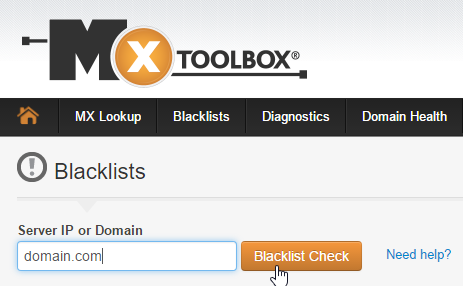
После проверки будет виден список блок-листов. Напротив каждого из них отобразится информация, находится ли проверяемый ресурс в каком-то из списков или нет. Зелёная галочка и «OK» означает, что запрошенный ресурс в этом чёрном списке не значится:
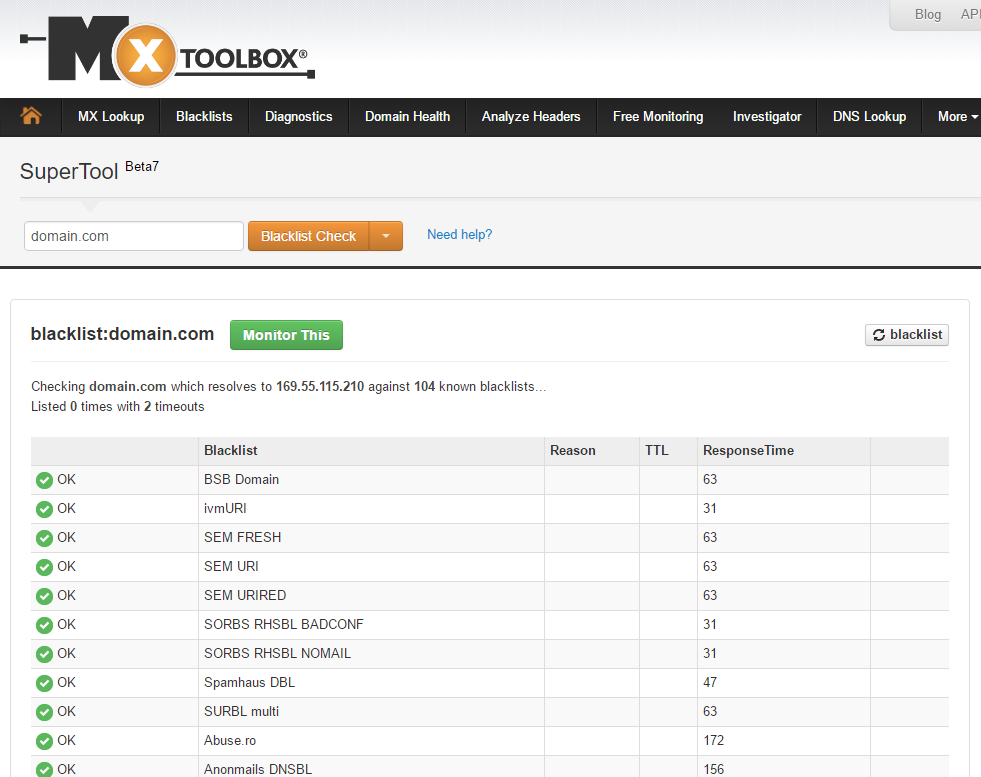
Список блок-листов довольно большой. В них в основном попадают недобросовестные отправители. Но бывает, что попадают и хорошие. Обычно это происходит после резких изменений в объёмах рассылок, начала использования новых ресурсов для отправки, повышения жалоб пользователей на письма отправителя. Иногда IP или домен попадают в какой-то блок-лист по ошибке. После попадания хотя бы в один из них репутация отправителя ухудшается, потому что многие почтовые клиенты проверяют отправителя на его присутствие в блок-листах.
Самые известные чёрные списки — это «BARRACUDA» и «Spamhaus». Если вы попали в один из них, то ваша почта на некоторые почтовые системы просто не будет доставляться. Если вы обнаружите, что оказались в одном из этих списков, срочно примите меры. У нас в базе знаний есть инструкция, как удалиться из списков Spamhaus.
У нашего клиента проблем с блок-листами не оказалось. Значит нужно проверять дальше.
Шаг 4. Проверка «серого списка»
Переходим к следующей особенности gmail — серый список (gray list), или, как мы часто это называем, «без репутации». Такая особенность есть не только у Google, но у него она играет большую роль, чем в других почтовых системах. Дело в том, что новые IP-адреса и домены, с которых почта ещё не отправлялась или отправлялась в очень маленьких количествах, не имеют репутации, и разные почтовые системы относятся к этому не одинаково.
Например, отправив тестовые письма с таких адресов и доменов на ящики Mail.ru и Яндекса, вы, вероятнее всего, попадёте во входящие. Но с Google не совсем так. Он определяет репутацию индивидуально для каждого пользователя, а после этого строит общую, которая всё равно имеет меньше значения, чем индивидуальная. Чтобы построить репутацию в gmail с самого начала, нужно отправлять письма своим подписчикам, даже если приходить они будут в спам.
Тут и начинается ваша репутация — реакция пользователей. Если эти письма пользователи действительно хотели получить, то будут их читать и нажимать «не спам». Никому не известно, какой процент людей должен это сделать, чтобы ваша репутация выросла, и новые письма стали приходить во входящие. Но работает это так: нажали «не спам» → переместили сообщение во входящие → следующее письмо придёт во входящие. Нажатие «спам» работает точно так же. Так и получается, что для каждого пользователя ваша репутация будет разной.
Нельзя наверняка знать, в этом ли причина попадания в спам писем клиента, но вполне вероятно, что так. Однако, прежде чем сделать окончательный вывод, нужно проверить и остальное.
Шаг 5. Проверка html-вёрстки письма
Валидная вёрстка — ещё один фактор, помогающий почтовым клиентам узнать, что ваше письмо не спам. Нежелательные рассылки делаются «по-быстрому», и мало кто в таких рассылках уделяет внимание и время качественной вёрстке. У нас есть подробная статья о том, как верстать email-рассылки, а в блоге — подробное описание, как верстать письма, с примерами кода.
Мы попросили клиента прислать письма в формате .html. Часть кода:

В вёрстке оказалось много некорректного, вот несколько моментов:
- dir=»ltr» — этот параметр используется, чтобы текст отображался слева направо, его практически не используют, это лишнее.
- font-size:14.6667px — это странный размер для шрифта, достаточно просто 14px.
- font-size:11pt;margin:0pt — в вёрстке писем используются пиксели (px). Пункты не столь надежны для верного отображения, поэтому их не используют. А использовать размеры и в той, и в другой величине одновременно неправильно.
- >Скорее всего, письмо сделали через визуальный редактор, а потом оттуда скопировали html-код. Вот и получилось много лишнего кода. Маловероятно, что человек прописал такие значения вручную.
Кроме лишнего кода, не хватало обязательного. Например, вёрстка письма должна начинаться вот так:
Далее указывается кодировка utf-8:
Потом уже всё остальное. В письме клиента было несколько тегов html, не было общей таблицы (в письмах используется табличная вёрстка), письмо не было адаптированы под разные устройства, что было очень заметно при просмотре с мобильного телефона.
Видимо, письма попадают в спам из-за вёрстки. Делаем максимально просто — задаём таблицу с понятными и работающими параметрами, добавляем в неё содержание:

Отправляем тесты на 6 ящиков gmail. Два в спаме, четыре в «промоакциях». Результат уже очень хороший, так как большая часть писем пришла во «входящие». Это вполне предсказуемо, так как иногда лишний и некорректный код воспринимается почтовыми системами как спам.
Дальше пробовали корректировать вёрстку ещё несколько раз, но письма продолжали иногда попадать в «спам». Значит, вёрстка и впрямь требовала исправления, но одного этого было недостаточно для попадания всех писем во входящие.
Иногда не только некорректный код, но и какие-то составляющие письма (тексты, отрывки html, тема письма, имя отправителя, адрес отправителя) могут влиять на доставку писем. Мы пробовали менять эти параметры и тестировали варианты. Но любые изменения этих значений не привели к улучшению.
Что выяснили в ходе проверки:
Если суммировать сказанное, то мы выяснили, что:
- записи и настройки в порядке;
- с репутацией отправителя, домена и IP нет проблем;
- в чёрных списках ресурсы не значатся;
- репутации на gmail нет — это влияет на доставляемость, надо её зарабатывать;
- ошибки в вёрстке мешают письмам попадать во «входящие».
Вывод довольно прост: для google-почты репутации отправителя недостаточно, чтобы письма попадали во «входящие». И тут два выхода из ситуации: зарабатывать репутацию или менять отправителя.
Что исправили
Помимо исправления вёрстки, надо было заработать репутацию. Но объёмов рассылок клиента не хватало, чтобы сделать это быстро, поэтому решили сменить отправителя.
Для этого создали аккаунт в MailChimp. Для отправки писем там используются общие IP-адреса (так называемые «пулы»), с которых уже велись рассылки. Иначе говоря, c этих IP-адресов ведётся отправка разных писем с разных аккаунтов. Соответственно, репутация у них есть, и ваши рассылки не будут первыми — строить репутацию с самого начала не придётся.
Протестировали несколько раз — результат положительный — письма во «входящих». Значит, и причина попадания писем в «спам» найдена. Заодно попробовали отправить оригинальное письмо, которое прислал клиент. Протестировали несколько раз — приходит в «спам».
Теперь клиент отправляет письма через MailChimp, а вёрстку переделывают.
Если у вас нет возможности сменить отправителя, придётся повышать репутацию своими силами. Для этого надо отправлять только хорошие письма, стараться делать это чаще и качественнее. Можно добавлять в письмо призыв ответить на рассылку или добавить ваш адрес в адресную книгу — эти действия улучшают репутацию. Время, за которое можно улучшить репутацию, индивидуально для каждого случая.
Это только один из множества случаев, которые происходят у клиентов. В этот раз всё было довольно просто, а причины легко отслеживались. Если у вас случай совсем не похож на этот, то ниже есть общие рекомендации для рассылок и поддержания репутации отправителя.
Как избежать попадания писем в спам
В основном случаи с попаданием писем в «спам» довольно уникальны. Разобраться в этом и улучшить ситуацию всегда можно. Если вы по каким-то причинам не сможете разобраться в этом сами, то всегда можете обратиться к нам — мы точно вам поможем:).
- Убедитесь, что отправляете письма, которые пользователи хотят получать. Используйте Double Opt-in (двойное подтверждение email-адреса), чтобы избежать жалоб или отправки на несуществующие адреса. Следите за процентом жалоб. Если он поднимается, то нужно найти причину и принять необходимые меры.
- Следите за своей базой подписчиков, регулярно валидируйте её. Не шлите писем пользователям, которые не проявляют активности в рассылках в течение продолжительного времени.
- Если ваши письма попадают в «спам», причина может быть не одна. Часто это совокупность многих причин.
- Письма с новых ресурсов не всегда будут приходить во «входящие», так как без репутации по умолчанию считаются нежелательными. Зарабатывайте репутацию постепенно с помощью хороших валидных писем и рассылок, или используйте уже проверенные ресурсы для отправки. Учитывайте особенности почтовых систем.
- Убедитесь, что у вас всё верно настроено как у отправителя. Техническая часть рассылок не менее важна, чем их содержимое. Хорошая репутация необходима, но появляется она со временем (в зависимости от объёмов и качества отправляемых писем), и быстро её не заработать. Если вы хотите хороших и стабильных рассылок, то торопиться е стоит. Если же вы захотите ускорить процесс получения репутации, будьте осторожны — резко отправленный большой объём писем может очень плохо повлиять на ваши ресурсы изначально. Исправить это потом будет очень сложно или невозможно вовсе. Первоначальные объёмы отправки не должны быть большими, если с ваших ресурсов ещё не велись рассылки.
- Следите за качеством вёрстки, оно важно не только для читателей, но и для почтовых клиентов. Обращайте внимание на имя отправителя, тему сообщений, адрес отправителя и общее содержание письма. Иногда отправители, которые хотят привлечь внимание подписчиков, пренебрегают качеством текста и используют приёмы, которые используются в спаме, например, множество восклицательных знаков или заглавных букв.
- Проводите профилактические проверки ваших рассылок. Проверяйте свои ресурсы на наличие в чёрных списках, отправляйте себе тесты, проверяйте отображение писем на разных устройствах до отправки, настройте постмастеры, следите за процентом открытий писем. При его резком снижении можно предположить, что ваши письма попадают пользователям в папку «спам», и нужно срочно принять меры.
- Если вы обращаетесь в службу поддержки почтового сервиса, то предоставляйте им всю необходимую информацию, чтобы они смогли помочь вам быстро и эффективно. Знайте историю своих рассылок, а также что вы шлёте, кому и сколько.
- Старайтесь не отправлять свои рассылки слишком редко или слишком часто. Стабильность ваших рассылок и расписание помогут вам не только с доставляемостью, но и дадут вашим пользователям понять, когда можно ждать ваших писем и в каком количестве.
В основном случаи с попаданием писем в «спам» довольно уникальны. Разобраться в этом и улучшить ситуацию всегда можно. Если вы по каким-то причинам не сможете разобраться в этом сами, то всегда можете обратиться к нам — мы поможем 🙂
Заполняем пробелы – расширяем горизонты!
-
CompGramotnost.ru » Электронная почта » Что делать, если нужные письма попадают в спам?
 В этой статье отвечаю на вопрос читателя:
В этой статье отвечаю на вопрос читателя:
Нужные мне письма попадают в спам, который отключает ссылки в письмах. Если можно это исправить, подскажите, пожалуйста, как.
Борьба с тем, что нужные письма попадают в Спам – это проблема пользователя, которую ему надо решать самостоятельно. Нет смысла жаловаться куда-то, просто надо настроить свою почту так, как Вы считаете правильным, и я хочу Вам помочь в этом вопросе.
Почему письма попадают в Спам?
Письмо может попасть в папку “Спам” по одной из двух причин:
1) пользователь сам отметил это письмо как Спам (то есть, возможно, что Вы сами когда-то выделили (отметили) письмо этого отправителя и нажали на кнопку “Это спам”),
2) почтовая система (другое название: почтовый сервер) приняли решение, что таковое письмо является спамом и отправили его именно туда. Точнее говоря, почтовый сервер (Яндекс.Почта, почта Mail.ru или иная почта, к которой принадлежит ваш e-mail) распознал это письмо как нежелательное по одному ему известным критериям.
Одним из возможных критериев, почему, например, Яндекс.Почта (yandex.ru, ya.ru) или почта Mail.ru (Bk.ru, List.ru, Inbox.ru) отправляют письма в спам, является большое число подписчиков у того, кто отправляет такие письма (у отправителя письма) и, значит, отправитель делает массовую рассылку. Почтовая система «не верит», что эти подписчики добровольно подписались и пожелали это письмо получить. Она (почтовая система) «думает», что отправитель письма рассылает его в принудительном порядке. Поэтому если Вы ждете письмо, а его нет, то имеет смысл заглянуть и в папку «Спам».
Некоторые письма попадают в Спам вполне заслуженно. И переходить по ссылкам в спам-письмах, полученных от неизвестных Вам адресатов, часто противопоказано. Как говорится, «не буди лихо, пока оно тихо».
Два варианта выручить нужные письма из папки Спам
Если нужные письма попадают в Спам, есть 2 способа решить этот вопрос:
1) Открыть письмо и нажать на кнопку “Не спам”. Возможно, одного раза будет недостаточно и придется так сделать несколько раз.
2) Поместить отправителя письма в белый список или настроить фильтр.
Ниже рассмотрим оба варианта подробнее на примере Яндекс.Почты и почты Mail ru.
Первый вариант c кнопкой “Не спам” – это самый простой способ, с которым справится любой пользователь:
- открыть письмо в папке Спам и
- нажать на кнопку “Не спам”.
Напомню, что рассматриваются ситуации, когда мы уверены, что письмо получено от надежного отправителя. И тогда его можно смело переместить из папки «Спам» в папку «Входящие». Если письмо будет перемещено в папку «Входящие», тогда все ссылки в этом письме автоматически снова станут активными, рабочими. Соответственно, сначала нужно переместить письмо из одной папки в другую, и лишь затем его открывать и просматривать.
Рассмотрим процесс перемещения письма из «Спама» во «Входящие» на примере Яндекс почты и почты Майл ру.
Кнопка “Не спам” в Яндекс Почте
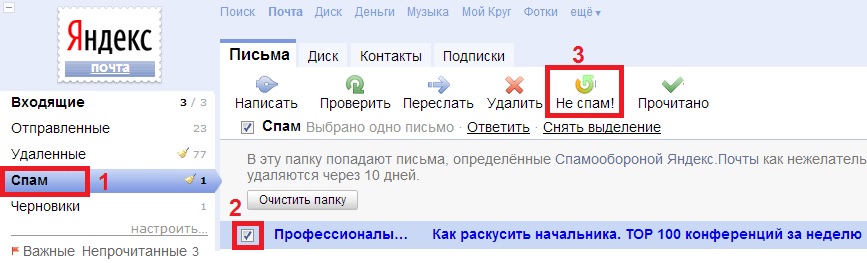
Рис.1. Яндекс почта спам
- Заходим на Яндекс почту, например, введя в адресной строке браузера yandex.ru. Вводим свой логин и пароль от Яндекс почты. Кликаем по папке «Спам» (цифра 1 на рис. 1).
- В открывшейся папке «Спам» находим письмо, насчет которого абсолютно уверены, что это не спам. Ставим галочку напротив такого письма (или несколько галочек, если надежных писем в папке “Спам” несколько) (цифра 2 на рис. 1)
- Кликаем по кнопке «Не спам», которая будет активна только после того, как письмо будет выделено, то есть, будет поставлена галочка напротив письма, подлежащего перемещению в папку «Входящие» (цифра 3 на рис. 1).
Нажав “Не спам”, мы сообщаем Яндексу или Mail.ru, что просим его больше не считать это письмо спамом и не помещать письма того же отправителя в Спам. Такую процедуру (нажать “Не Спам”) иногда надо проделать не один раз (если письма этого отправителя будут и дальше приходить в Спам), чтобы Яндекс или Mail.ru поняли, что Вы настаиваете на своем решении, и запомнили это в отношении данного отправителя писем. Видно, поговорка «повторенье – мать ученья» справедлива и для спам-обороны Яндекса и Майл ру.
После клика по кнопке «Не спам» письмо автоматически будет перемещено в папку «Входящие», а все ссылки в нем станут кликабельны.
Яндекс Почта: белый список для нужных писем
Более надежным вариантом для нужных писем, чем кнопка “Не спам”, является белый список. Чтобы письмо гарантированно не попало в папку Спам, следует поместить e-mail отправителя письма в белый список. Для этого:
- находим письмо, например, в папке Спам,
- открываем его,
- выделяем e-mail отправителя письма, то есть, “закрашиваем синим цветом”, как на рис. 2,
- нажимаем на клавиатуре на две клавиши CTRL + C:
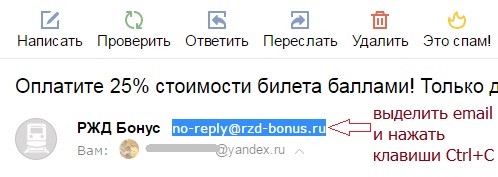
Рис. 2. Выделить e-mail отправителя письма и нажать две клавиши CTRL + С
После нажатия на клавиши CTRL + C, e-mail отправителя попадет в буфер обмена, то есть, в память компьютера.
Теперь нужно этот e-mail из памяти компьютера (из буфера обмена) переместить в белый список Яндекс.Почты. Этот процесс показан ниже на рисунках 3 и 4:
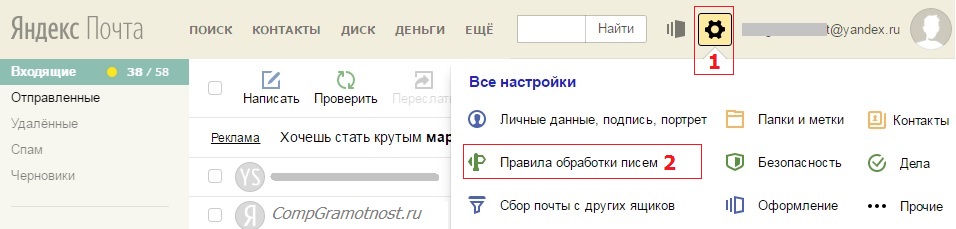
Рис. 3. Яндекс.Почта: правила обработки писем для белого списка
1 на рис. 3 – открываем “Настройки” Яндекс.Почты.
2 на рис. 3 – клик по опции “Правила обработки писем”, откроется окно:
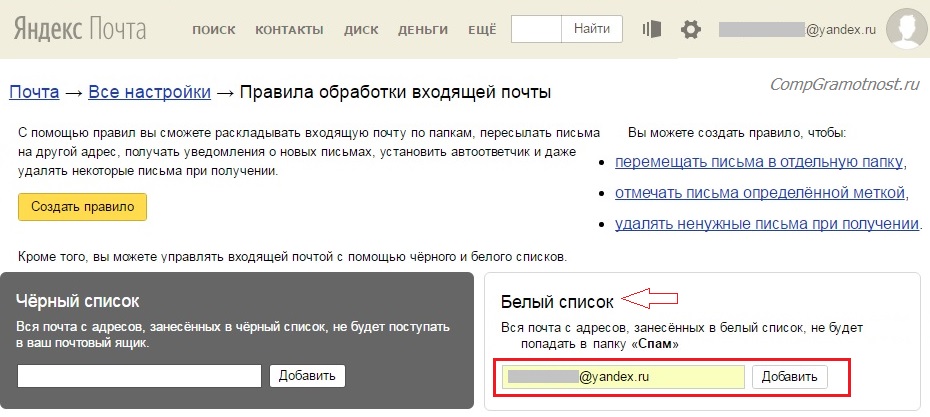
Рис.4. Добавляем в Яндекс.Почте e-mail отправителя в белый список
В окне “Белый список”:
- ставим курсор в поле, которое находится слева от кнопки “Добавить”,
- нажимаем две клавиши CTRL + V, после чего в поле должен появиться e-mail отправителя письма,
- жмем кнопку “Добавить”.
Теперь e-mail отправителя находится в белом списке Яндекс.Почты.
Если возникнет необходимость удалить e-mail из белого списка, открываем “Настройки” Яндекс.Почты (рис. 3), переходим в “Белый список” (рис. 4), ставим галочку напротив “плохого” e-mail и жмем кнопку “удалить из списка”, как показано ниже:
Рис. 5. Удалить email из белого списка в Яндекс.Почте
Переходим к почте Майл ру.
Кнопка “Не спам” в почте Mail ru
В случае, когда Вы уверены, что письмо Майл ру стоит того, чтобы его из Спама переместить во Входящие, надо проделать те же шаги, как в описанном выше случае для спама на Яндекс почте:
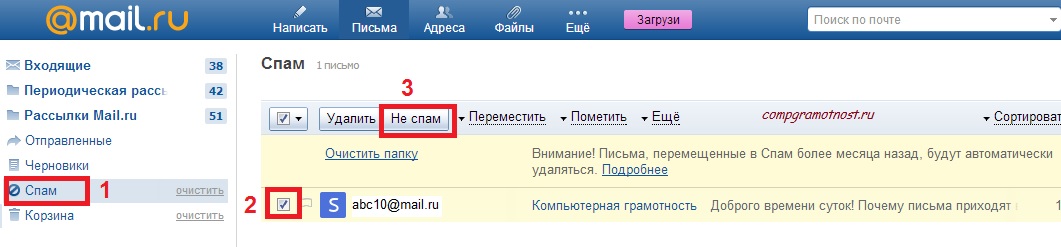
Рис. 6. Кнопка “Не спам” в почте Mail.ru
- Заходим на сайт Майл ру, вводим логин и пароль для своей почты, кликаем по папке «Спам», которая выделена цифрой 1 на рис. 6.
- Находим в папке “Спам” нужное письмо, ставим птичку напротив такого письма (цифра 2 на рис.6).
- Кликаем по кнопке «Не спам» (цифра 3 на рис. 6).
Нажав на кнопку “Не спам”, Вы письмо из Майл ру спама автоматически переместите в папку «Входящие», а все ссылки в этом письме станут рабочими.
Примечание. Пожалуйста, НЕ производите такую процедуру для настоящих спам-писем, писем, полученных из неизвестных Вам источников! В них может быть все, что угодно, включая очень неприятные и проблемные вирусы, разрушающие операционную систему, крадущие пароли, выполняющие прочие разрушительные действия на Вашем компьютере.
Создаем фильтр для нужных писем в Mail ru
Фильтр нужен для того, чтобы вновь приходящие письма отправлялись бы НЕ в Спам, а, например, во “Входящие” или другую подходящую папку. Чтобы настроить фильтр в Mail.ru, начнем с шагов, показанных на рис. 7:
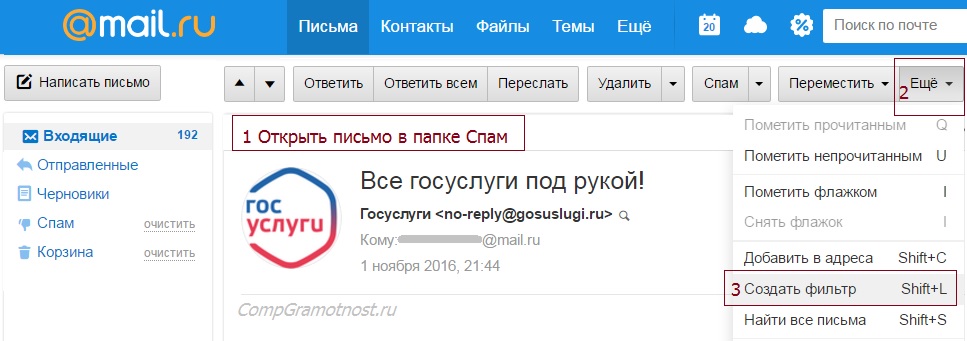
Рис. 7. Создать фильтр для фильтрации Спама в Mail.ru
1 на рис. 7 – открываем письмо в папке Спам, которому там не место,
2 – клик по серой кнопке “Еще” (не путайте с синей кнопкой “Еще”),
3 на рис. 7 – жмем “Создать фильтр”, откроется окно “Новый фильтр”:
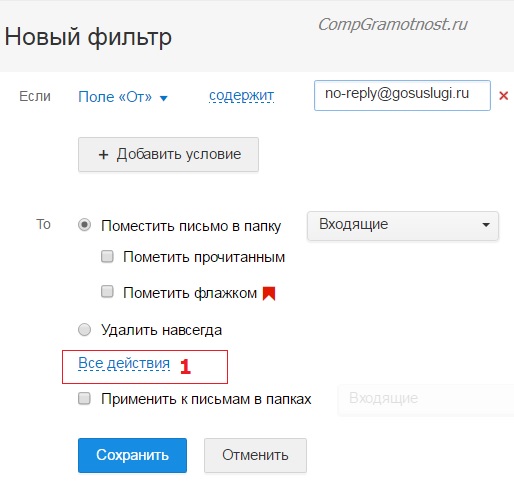
Рис. 8. Новый фильтр Mail.ru, чтобы нужные письма попадали НЕ в Спам
В окне “Новый фильтр” автоматически заполнено Поле “От”, потому что шагом выше (рис. 7) было открыто письмо от отправителя именно с таким e-mail.
Жмем ссылку “Все действия” (1 на рис. 8). После этого окно “Новый фильтр” расширится новыми опциями (рис. 9):
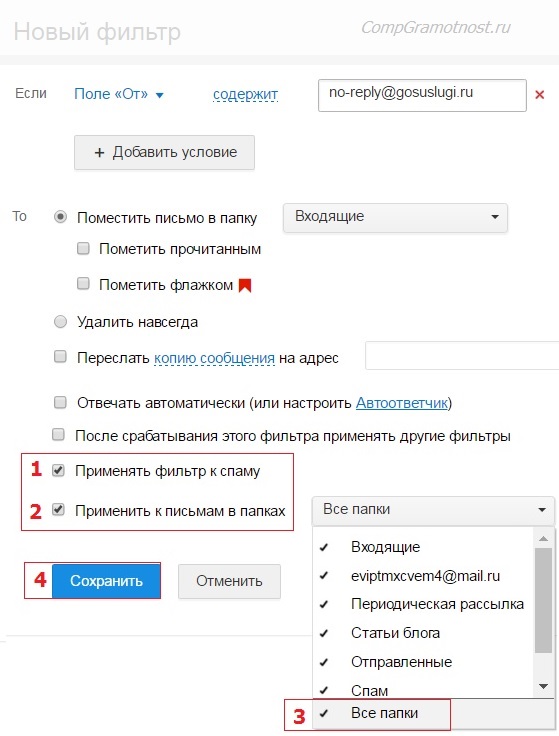
Рис. 9. Фильтр к письмам, попавшим в Спам Mail.ru
1 на рис. 9 – ставим галочку напротив “Применять фильтр к спаму”,
2 – нужна одна галочка рядом с “Применить к письмам в папках”,
3 – другая галочка должна быть напротив “Все папки”,
4 на рис. 9 – не забываем нажать кнопку “Сохранить”. В итоге получим примерно такую картину, как на рис. 10:
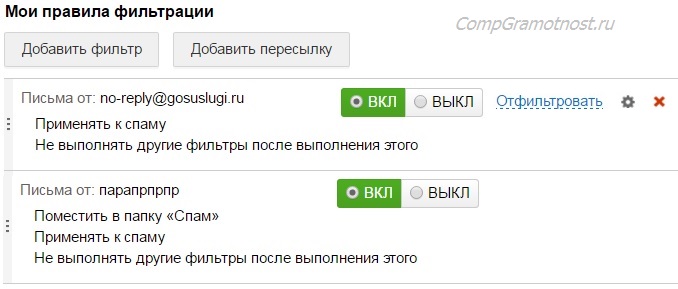
Рис. 10. Правила фильтрации: какие письма НЕ надо отправлять в Спам Mail.ru
Вы думаете, что как только Вы настроили фильтр указанным выше способом, то письма Mail ru из Спама автоматически перейдут во Входящие? Нет,
фильтр настроен для новых писем Mail.ru, которые придут в недалеком будущем, а старые письма из Спама надо переместить вручную во Входящие или в другую папку.
Перемещаем письма Mail ru из Спама
Чтобы старые нужные письма из Спама переместить во Входящие или иную папку, можно воспользоваться одним из двух способов:
- нажать на кнопку “Не спам”, тогда письмо перейдет во “Входящие”,
- либо использовать команду “Переместить”, тогда письмо из Спама можно переместить в любую папку.
Как использовать команду “Переместить” для писем в папке Спам, рассмотрим ниже:
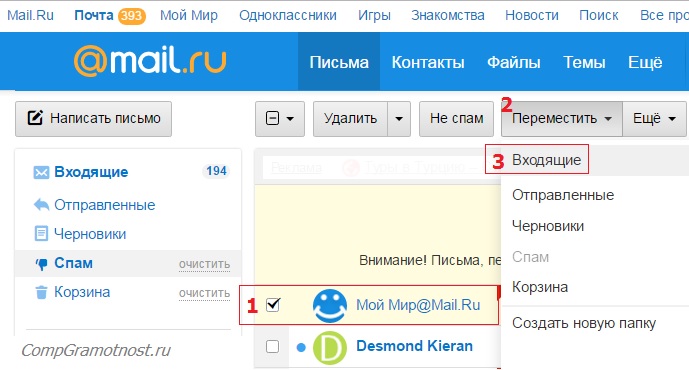
Рис. 11. Команда “Переместить” выделенное письмо из Спама mail.ru, например, во “Входящие”
1 на рис. 11 – в папке Спам выделяем письмо, которое надо переместить во Входящие,
2 – клик по команде “Переместить”,
3 на рис. 11 – клик по опции “Входящие”. После этого письма mail.ru из Спама будет перемещено во Входящие.
Служба поддержки Mail ru
Просто так обратиться в службу поддержки вряд ли получится. Сначала надо зайти в свою почту, затем переместиться в конец страницы и там кликнуть по ссылке “Служба поддержки”:
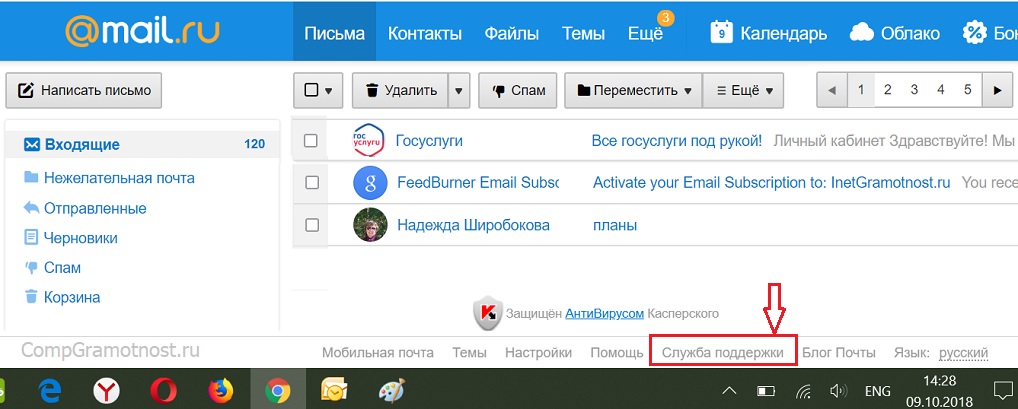
Рис. 12. Где найти ссылку, чтобы обратиться в службу поддержки Mail ru
Откроется масса вариантов со списком проблемам, наиболее часто встречающимися у пользователей почты. Следует выбрать одну из этих проблем и далее отвечать на предлагаемые вопросы, если они будут. В итоге можно выйти на форму для связи с техподдержкой mail.ru. Ее нужно заполнить, отвечая как можно подробнее на все вопросы, после чего нажать на кнопку “Отправить”.
Ответ от техподдержки можно ожидать через несколько рабочих дней. При этом нет гарантий того, что ваше письмо не затерялось, возможно придется заново заполнить форму и отправить ее в техподдержку.
Видео разработчиков почты Mail.ru “Действия с полученным письмом”
Если у Вас остались вопросы, прошу задавать их в комментариях.



